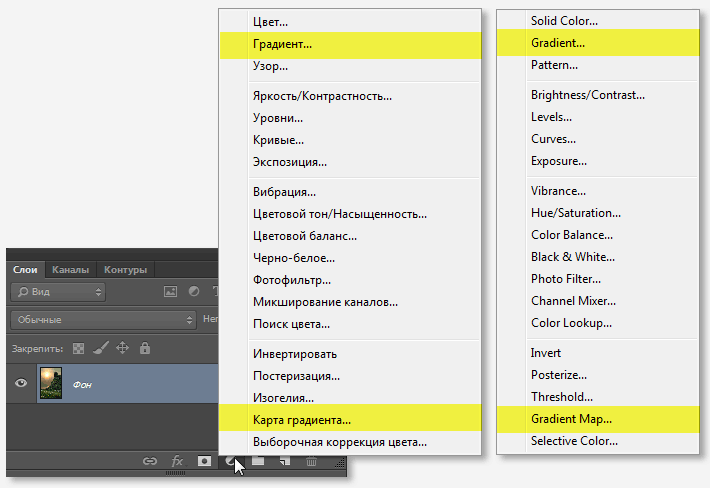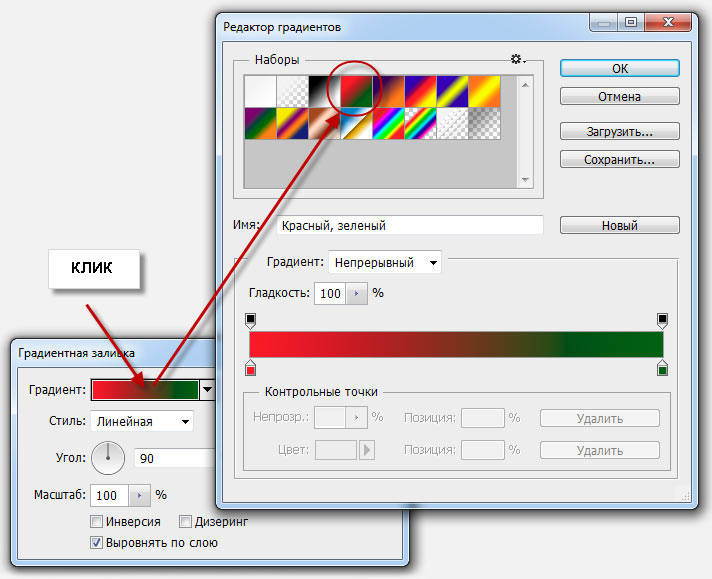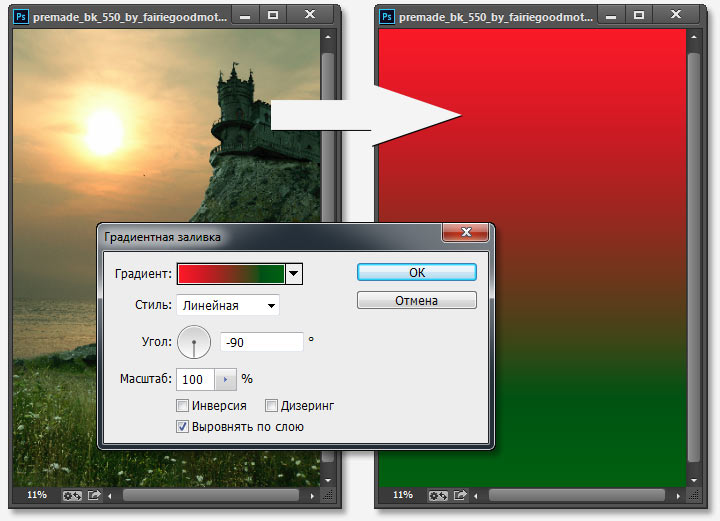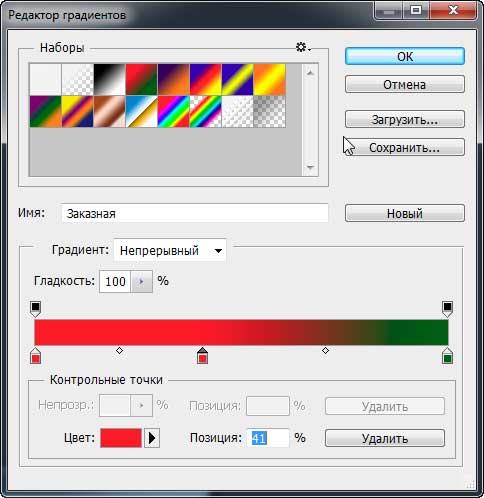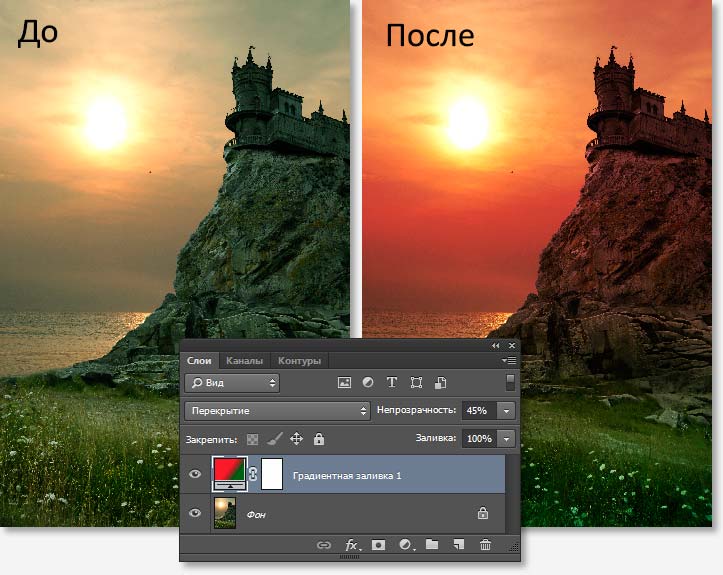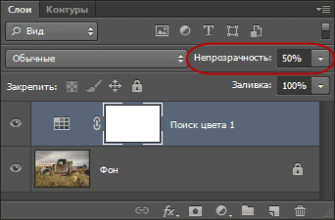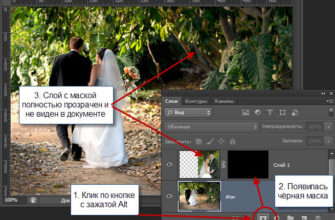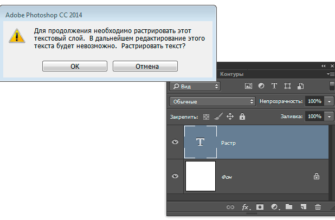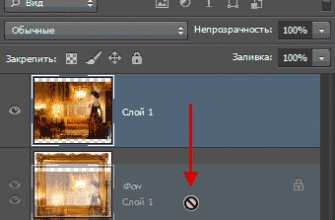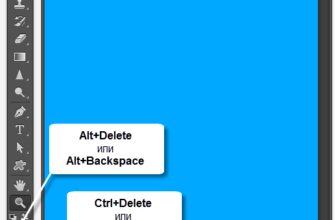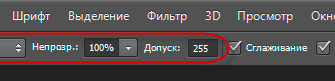Одним из самых полезных корректирующих слоёв в Photoshop, которые можно использовать для улучшения фотографии, является слой «Карта градиента» (Gradient Map). Например, Вы можете использовать «Карту градиента» как неразрушающий метод обработки изображений, в котором можно изменить цветовую карту вашего изображения, добавляя различные цветовые эффекты. С помощью применения градиентов Photoshop (GRD-файлы) можно создать практически неограниченное количество цветовых эффектов для готового изображения.
В этом уроке я объясню, как повысить качество готового изображения с помощью корректирующего слоя «Градиентная заливка» (Gradient Fill). Но, кроме этого слоя, в Photoshop имеется ещё один корректирующий слой — «Карта градиента» (Gradient Map). И, несмотря на то, что я уже очень давно работаю в Photoshop, я так и не обнаружил разницы между этими двумя слоями, кроме их интерфейса. Для выполнения поставленной задачи одинаково подойдут оба этих слоя, но удобнее применять первый.
На рисунке ниже я показал оба этих слоя на Photoshop с русским и английским интерфейсом:
Итак, давайте начнем. Для примера я скачал бесплатное изображение с красивым фоном отсюда.
Открываем файл в Photoshop и включаем корректирующий слой «Градиент (заливка)». Открывается диалоговое окно слоя. Выбираем стандартный зелёно-красный градиент из дефолтного набора:
Задаём угол минус 90°. Результат:
Я думаю, что надо немного опустить зелёную часть градиента вниз. Кликнув по цветной полосе, как показано на рисунке выше, заходим в редактор и немного изменяем настройки:
В панели слоёв изменяем режим наложения на «Перекрытие» (Overlay), уменьшаем непрозрачность до 45% и смотрим на результат:
Я думаю, что результат получился интересный.
Меняя цвета и настройки градиентов. Вы можете получать самые разнообразные и даже гротескные результаты:

Кроме того, можно поэкспериментировать с изменением режимов наложения и непрозрачности.